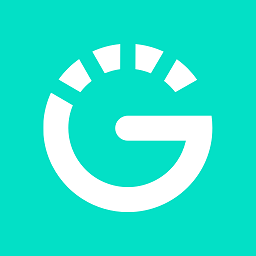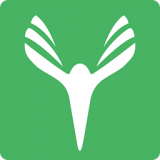轻松获取TrustedInstaller权限的指南
作者:佚名 来源:未知 时间:2024-11-15
TrustedInstaller是Windows操作系统中的一个特殊账户,它主要用于管理和保护重要的系统文件。作为Windows模块安装程序(Windows Modules Installer)的一部分,TrustedInstaller负责安装、修改和删除Windows更新和可选组件。许多系统文件和文件夹默认归属于这个账户,以防止用户或其他应用程序未经授权地修改关键系统文件。然而,在某些情况下,用户可能需要获取TrustedInstaller权限以修改或删除由该账户管理的文件。以下是几种获取TrustedInstaller权限的方法,旨在帮助用户理解和操作,同时提醒注意操作的潜在风险和法律法规。

方法一:清理系统文件
一种快速解决权限问题的方法是清理系统文件。这可以通过Windows的内置工具“磁盘清理”来完成,但需要使用特定的命令行参数。

1. 按Win+R键打开运行窗口。
2. 输入`cleanmgr /sageset:1`并按回车。这将启动磁盘清理工具,并允许你设置高级选项。
3. 选择要清理的驱动器,然后勾选“系统文件”选项。
4. 扫描并清理系统文件。
清理后,尝试重新删除或修改文件,此时可能不再需要TrustedInstaller权限。
方法二:手动获取权限
对于特定的可执行文件,用户可以使用批处理脚本或PowerShell脚本来获取TrustedInstaller权限。
批处理脚本
1. 打开记事本或其他文本编辑器。
2. 输入以下命令:
```batch
@echo off
addgroup "TrustedInstaller" admin
start notepad
```
注意:上述脚本仅作为示例,实际并不会添加TrustedInstaller到管理员组。
3. 将文件保存为`.bat`扩展名,例如`get_trustedinstaller_permission.bat`。
4. 右击该文件,选择“以管理员身份运行”。
PowerShell脚本
1. 打开PowerShell(以管理员身份)。
2. 输入以下命令:
```powershell
$admin = Add-Type -AssemblyName System.Security.Principal.Windows -Force
Add-Type -AssemblyName System.IO.Compression.FileSystem -Force
Add-Type -AssemblyName System.Net.WebProxy -Force
Invoke-Command -ComputerName $(CTXTrustedInstallerComputer) -ScriptBlock {
Add-Type -Path "C:\Windows\System32\RSAENH.DLL" -Force
} -ArgumentList $false,$(CTXTrustedInstallerRole),$(CTXTrustedInstallerAccount),$(CTXTrustedInstallerPassword)
```
注意:这是一个复杂示例,需要根据实际环境修改,且可能无法直接运行。
方法三:通过组策略获取权限
组策略提供了一种系统级的方法来管理用户和组的权限。
1. 按Win+R键打开运行窗口。
2. 输入`gpedit.msc`并按回车,打开本地组策略编辑器。
3. 在“计算机配置”选项卡上,选择“Windows设置”,然后找到“安全设置”选项卡。
4. 在“安全设置”中,找到“本地策略”下的“用户权限分配”。
5. 在右侧窗口中找到“添加TrustedInstaller权限”的选项(实际名称可能有所不同),双击打开。
6. 点击“添加用户或组”,然后输入要添加的用户或组的名称。
方法四:更改文件所有权
另一种常见的方法是通过更改文件或文件夹的所有权来获取TrustedInstaller权限。
1. 右击需要修改的文件或文件夹,选择“属性”。
2. 切换到“安全”选项卡,然后点击“高级”按钮。
3. 在“高级安全设置”窗口中,切换到“所有者”选项卡。
4. 如果当前所有者是TrustedInstaller,点击“编辑”按钮。
5. 在“将所有者更改为”框中,选择一个用户账户(通常是当前管理员账户)。
6. 勾选“替换子容器和对象的所有者”选项(如果需要)。
7. 点击“应用”和“确定”按钮,关闭所有打开的窗口。
现在,你可以尝试修改或删除该文件或文件夹,因为已经获得了完全控制权限。
方法五:使用专业工具
对于高级用户,还可以使用一些专业工具来获取TrustedInstaller权限。
Set-NtTokenPrivilege
Set-NtTokenPrivilege是一个PowerShell模块,允许用户提升权限到TrustedInstaller级别。
1. 下载并安装Set-NtTokenPrivilege所需的模块。
2. 以管理员身份运行PowerShell。
3. 输入以下命令以导入模块并获取TrustedInstaller权限:
```powershell
Import-Module NtObjectManager
sc.exe start TrustedInstaller
Set-NtTokenPrivilege SeDebugPrivilege
$p = Get-NtProcess -Name TrustedInstaller.exe
$proc = New-Win32Process cmd.exe -CreationFlags NewConsole -ParentProcess $p
```
注意:使用这种方法需要一定的计算机操作知识,且可能会影响系统的稳定性。
注意事项
1. 风险性:获取TrustedInstaller权限可能会带来系统不稳定或安全风险。因此,在尝试这些方法之前,请确保有足够的权限和专业知识。
2. 法律法规:某些方法可能涉及到法律问题,特别是在企业环境中。请确保你的操作不会违反任何法律法规或公司政策。
3. 备份数据:在进行任何修改之前,建议备份重要数据以防止数据丢失。
总之,获取TrustedInstaller权限需要谨慎操作,并了解可能带来的风险。对于大多数用户而言,通过更改文件所有权或使用内置工具(如磁盘清理)可能是更安全、更简单的方法。如果你对计算机操作不熟悉,建议寻求专业人士的帮助。
- 上一篇: 轻松学会:如何在电脑上打开QQ游戏
- 下一篇: 线程的定义与详解